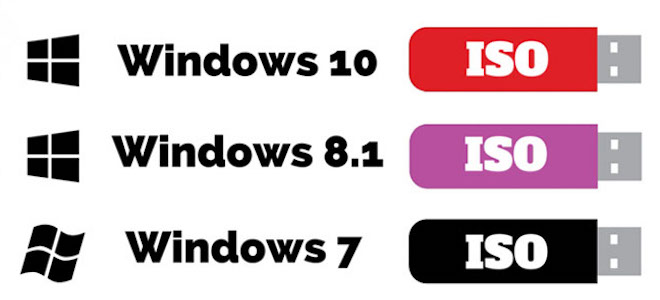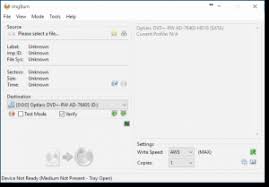File iso là gì?
"File iso" là "dạng file ảnh của đĩa CD/DVD". Nó là 1 file có thể chứa toàn bộ dữ liệu của một đĩa CD/DVD về game, film, ca nhạc. Nói dễ hiểu nó là bản sao hoàn toàn chính xác về cả nội dung lẫn dung lượng của một đĩa CD/DVD.
Trong quá trình làm việc với máy tính chắc đã một đôi lần chúng ta nhìn thấy, nghe thấy hoặc sử dụng file iso. Nhưng liệu đã mấy ai trong chúng ta biết được chính xác file iso nó như thế nào nó được cấu tạo ra sao và sử dụng nó như thế nào để đạt hiệu quả tốt nhất. Sau đây vietadsgroup.vn xin giới thiệu với các bạn về file iso là gì?

File Iso Là Gì? Tìm Hiểu Về File Iso Là Gì?, Bản quyền truy cập link xem bài viết: https://vietadsgroup.vn/file-iso-la-gi-tim-hieu-ve-file-iso-la-gi.html
Hình 1: File iso là gì?
Những ưu điểm của file iso là gì?
- Có thể tạo bản sao lưu của các đĩa CD/DVD cũng như các tệp tin rất lớn.
- Cách sử dụng dễ dàng đơn giản không quá khó.
- Chia sẻ qua mạng cũng trở nên dễ dàng và ít lỗi hơn với các tệp tin dung lượng lớn.
Cách sử dụng file iso là gì?
- Cách 1: Chúng ta có thể ghi file iso đó ra đĩa để sử dụng bằng các phần mềm ghi đĩa chuyên dụng ở đây chúng tôi hướng dẫn các bạn sử dụng Nero burning rom . Đầu tiên bạn vào Menu phần Recoder tiếp đó chọn Burn image thì một tab hiện lên để bạn có thể chọn file iso cần ghi. Các bạn chọn đường dẫn đến file iso của mình sau đó ấn nút Burn và chờ phần mềm thực thi công việc ghi ra đĩa.
- Cách 2: Các bạn có thể sử dụng các phần mềm tạo ổ đĩa ảo để đọc file iso mà không cần phải mất công mua đĩa trắng để ghi vào đĩa. Có các phần mềm chuyên tạo ổ đĩa ảo như Nero Drive Image, Alcohol hay UltraISO. Nhưng theo chúng tôi bạn nên sử dụng UltraISO vì đó là một phần mềm đơn giản nhẹ nhàng và dễ sử dụng nhất. Nó còn có thể sửa được file iso của bạn.
- Các bạn lên internet Dowload bản UltraISO mới nhất về cài đặt vào máy khi cài đặt xong khởi động lại máy sẽ xuất hiện thêm 1 ổ đĩa ảo cạnh ổ đĩa của máy bạn. Bạn click vào ổ ảo đó click chuột phải chọn mount. Sau khi chọn mount thì sẽ hiện lên một tab bạn chọn đường dẫn tới nơi để file iso của mình. Sau khi mount xong thì chỉ việc mở ổ đĩa ảo như ổ đĩa bình thường là có thể sử dụng được.
- Cách 3: là chúng ta dùng Winrar để giải nén trực tiếp file iso đó ra để sử dụng. Lưu ý là với các bản Winrar từ 3.0 trở lên mới có thể giải nén được file Iso các bạn.
Cách để tạo ra file Iso là gì?
Với những ai chưa biết thì có thể nghĩ nó rất khó nhưng thực ra để tạo file Iso thì lại vô cùng đơn giản với phần mềm Img Burn hoặc vẫn dùng UltraIso. Theo chúng tôi thì để tạo ra file iso thì chúng ta nên sử dụng ImgBurn vì công cụ này dễ sử dụng và là công cụ chuyên để tạo các file iso. Sử dụng công cụ này ra sao chúng tôi sẽ hướng dẫn các bạn ở bài viết lần sau.

File Iso Là Gì? Tìm Hiểu Về File Iso Là Gì?, Bản quyền truy cập link xem bài viết: https://vietadsgroup.vn/file-iso-la-gi-tim-hieu-ve-file-iso-la-gi.html
Hình 3: Cách để tạo ra file Iso là gì?
Kết Luận: Với những ai chưa biết thì có thể nghĩ nó rất khó nhưng thực ra để tạo file Iso thì lại vô cùng đơn giản với phần mềm Img Burn hoặc vẫn dùng UltraIso. Theo chúng tôi thì để tạo ra file iso thì chúng ta nên sử dụng ImgBurn vì công cụ này dễ sử dụng và là công cụ chuyên để tạo các file iso
Trân trọng! Cảm ơn bạn đã luôn theo dõi các bài viết trên Website VietAdsGroup.Vn của công ty chúng tôi!
Quay lại danh mục "Hỏi đáp là gì"
Quay lại trang chủ
Ban đầu UltraISO là ”shareware” tuy nhiên kể từ năm 2006, nó đã trở thành một phần mềm ”premium” và được tính phí. Phiên bản ”dùng thử miễn phí” của nó được giới hạn hình ảnh ISO với 300MB. UltraISO hiện đang được sản xuất bởi hệ thống EZB
Bài viết tạo bởi: VietAds | Ngày cập nhật: 2024-12-29 21:08:38 | FAQPage(2180) - No Audio
Trong quá trình làm việc với máy tính chắc đã một đôi lần chúng ta nhìn thấy, nghe thấy hoặc sử dụng file iso. Nhưng liệu đã mấy ai trong chúng ta biết được chính xác file iso nó như thế nào nó được cấu tạo ra sao và sử dụng nó như thế nào để đạt hiệu quả tốt nhất.
Bài viết tạo bởi: VietAds | Ngày cập nhật: 2024-12-29 18:21:05 | Đăng nhập(1291) - No Audio